谷歌浏览器开启翻译功能图文教程?谷歌浏览器翻译功能使用方法
时间:2023/7/2作者:未知来源:手揣网教程人气:
Google Chrome是一款由Google公司开发的网页浏览器,该浏览器基于其他开源软件撰写,包括WebKit,目标是提升稳定性、速度和安全性,并创造出简单且有效率的使用者界面。软件的名称是来自于称作Chrome的网络浏览器GUI(图形使用者界面)。软件的beta测试版本在2008年9月2日发布,提供50种语言版本,有Windows、OS X、Linux、Android、以及iOS版本提供下载。

谷歌浏览器中其实自带了翻译功能的,只要我们开启该功能,在之后遇到外语网站它都会进行自动翻译。那么谷歌的这个翻译功能在哪里呢?又该怎么设置呢?下面就让我们一起来看看吧。
谷歌浏览器翻译功能设置方法:
1、首先我们在谷歌浏览器右上角的菜单中打开“设置”功能;
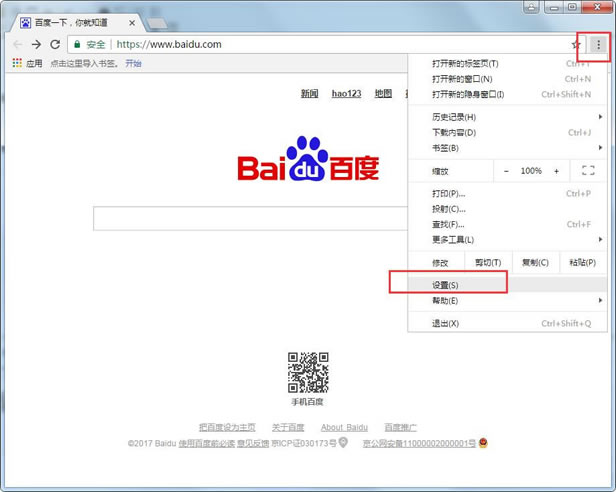
2、接着在设置界面的底部找到“显示高级设置”并打开;
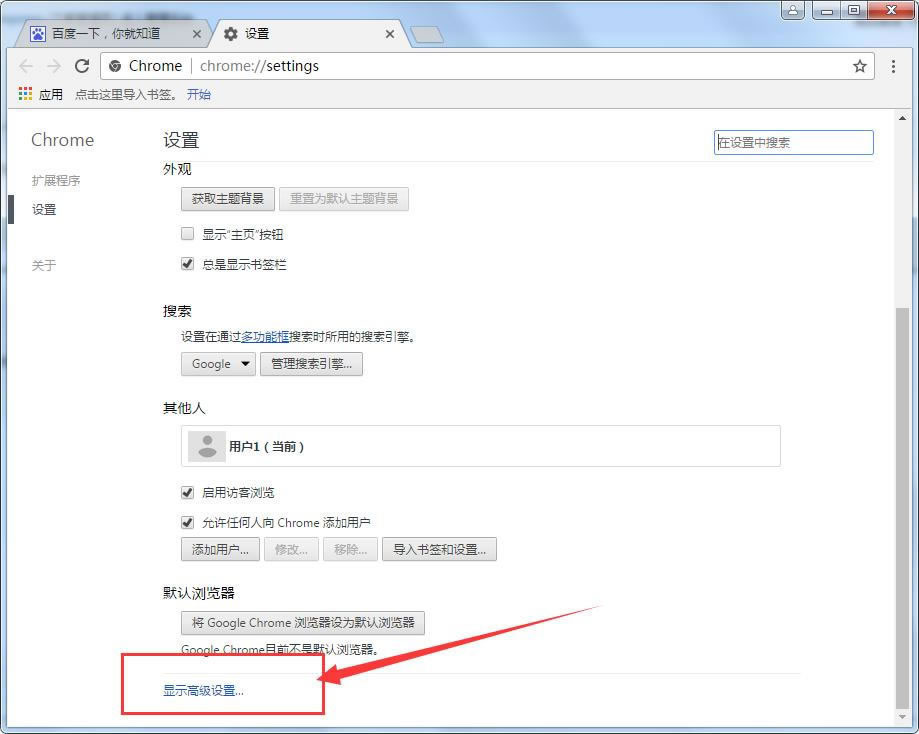
3、然后在高级设置界面找到“语言”分类,之后我们打开“管理语言”功能;
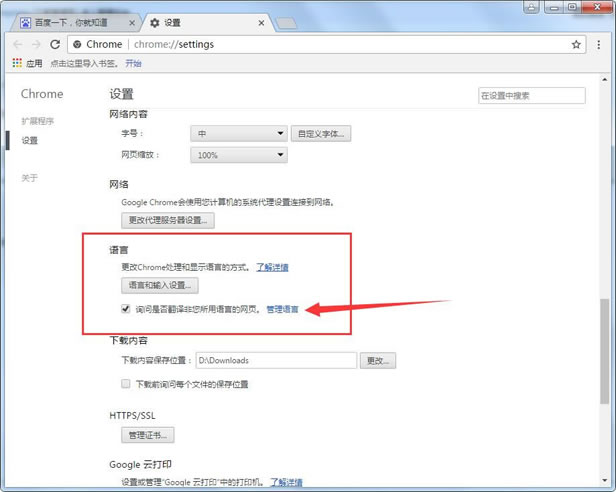
4、在管理语言界面点击左下角的“添加”按钮,然后找到中文并将其添加,最后点击完成就可以了,如下图所示:
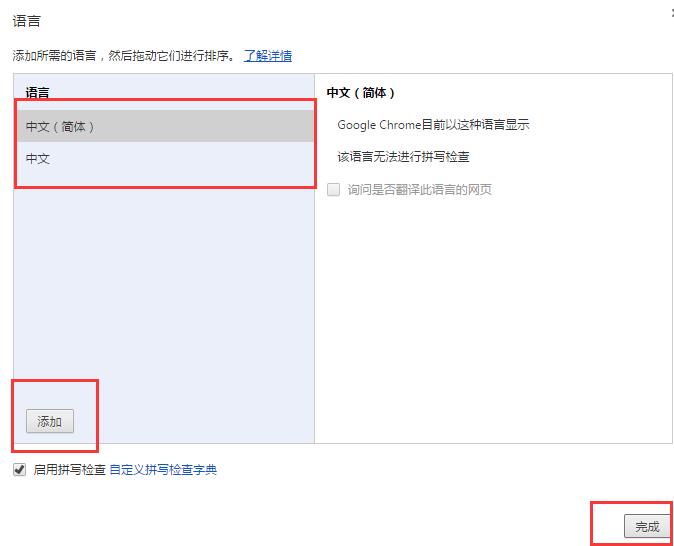
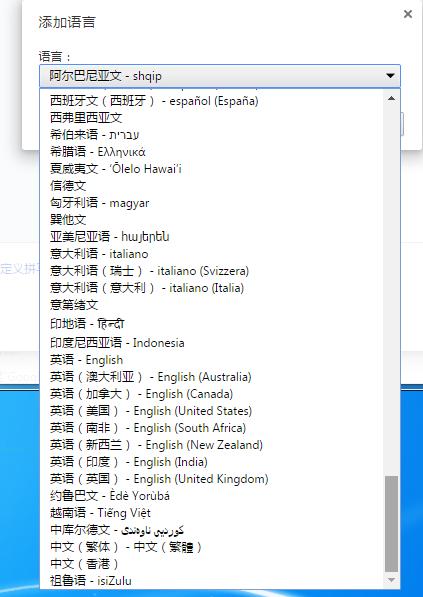 高速上网,就用谷歌浏览器!谷歌浏览器独创预取引擎技术,引领新的上网速度革命,给您带来秒开网页的超快体验。简洁时尚的界面,为您献上一场极致的视觉盛宴。软件下载:
高速上网,就用谷歌浏览器!谷歌浏览器独创预取引擎技术,引领新的上网速度革命,给您带来秒开网页的超快体验。简洁时尚的界面,为您献上一场极致的视觉盛宴。软件下载:关键词: 谷歌浏览器翻译功能在哪 如何设置谷歌浏览器翻译功能